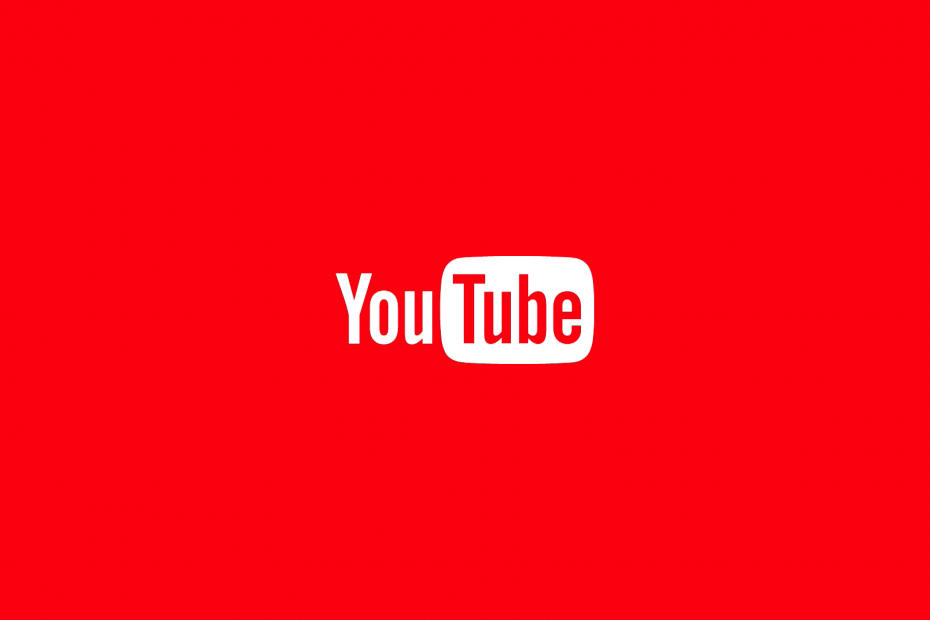See tarkvara hoiab teie draiverid töökorras ja hoiab teid kaitstud tavaliste arvutivigade ja riistvaratõrgete eest. Kontrollige kõiki draivereid nüüd kolme lihtsa sammuga:
- Laadige alla DriverFix (kinnitatud allalaadimisfail).
- Klõpsake nuppu Käivitage skannimine leida kõik probleemsed draiverid.
- Klõpsake nuppu Draiverite värskendamine uute versioonide saamiseks ja süsteemi talitlushäirete vältimiseks.
- DriverFixi on alla laadinud 0 lugejaid sel kuul.
Kas teil on probleeme oma Xbox One S ei lülitu sisse ega välja? Noh, paljud Xboxi kasutajad on seda muret juba varem tõstatanud mitte ainult S-mudeli, vaid ka originaali ja järgnevate mudelite pärast
Kõige tõenäolisem põhjus, miks Xbox One S sisse ei lülitu, on toiteplokk, mis võib olla kas vigane või pole korralikult ühendatud. Põhjuseid võib olla ka muid, kuid see on peamine.
Kui teil on probleeme Xbox One S-i sisse- või väljalülitamisega, proovige allolevaid lahendusi.
PARANDUS: Xbox One S ei lülitu sisse ega välja
Märge: Proovige kõiki allpool toodud lahendusi, kuna probleemi võib ekslikult pidada uue toiteallikaga, kuigi teie Xbox One S konsool võib vajada remonti.
- Lähtestage toiteallikas
- Kontrollige, kas konsool on õigesti paigutatud
- Lülitage taustal allalaadimine välja
- Kontrollige, kas teil on Guitar Hero
- Lülitage seadete alt välja, kasutades Voice / Cortana või tugevat lähtestamist
Kui see ei lülitu sisse
1. Lähtestage oma toiteallikas
Xbox One S konsoolil on sisemine toiteallikas, mis töötab kõikides maailma piirkondades. Kui see ei lülitu sisse, peate võib-olla tegema lihtsa toite lähtestamise. Tavaliselt on toiteprobleemid tingitud toiteallika lähtestamisest pärast a võimsuse tõusu kogemus. Selleks tehke järgmist.
- Eemaldage toitejuhe Xbox One S konsoolist.
- Oodake umbes kümme sekundit
- Ühendage toitejuhe uuesti Xbox One S konsooli
- Vajutage Xboxi nupp konsooli esiküljel.
Kui konsool lülitub sisse, toimis toite lähtestamise lahendus. Seda saate teha, kui probleem kordub tulevikus.
Kui see ikkagi ei lülitu sisse, proovige järgmisi samme:
- Kontrollige, kas teie kasutatav pistikupesa töötab teiste seadmetega.
- Veenduge, et toitekaabel on kindlalt ühendatud seinakontakti ja teie Xbox One S konsooliga.
- Veenduge, et kasutate Xbox One S konsooliga kaasas olnud toitekaablit ja et see on teie asukohale vastav kaabel
Kui teie konsool ikkagi ei lülitu sisse, tuleb seda hooldada. Sel juhul taotlege teenust, logides sisse seadme tugiteenuste lehele ja esitades teenuse tellimuse.
Kui toiteallika LED-tuli põleb, ühendage toiteplokk tagasi konsooli ilma konsooli sisse lülitamata ja kontrollige, kas see on sisse või välja lülitatud. Lülitage konsool sisse ja vaadake, kas see lülitub edukalt sisse. Kui teie toiteploki LED ei põle, tuleb see välja vahetada.
Kui toiteallikas endiselt vilgub, tuleb see välja vahetada.
- SEOTUD: Toiteallika probleemide lahendamine Windows 10-s
2. Kontrollige, kas konsool on õigesti paigutatud
Xbox One S konsoolil on kaks fänni, seega veenduge, et miski neid ei blokeeriks. Asetage konsool tasasele ja stabiilsele pinnale. Kui ventilaatorid või ventilatsiooni hingamisteed on blokeeritud, võib konsool üle kuumeneda ja ei lülitu sisse.
Konsool ei ole mõeldud töötama vertikaalasendis, kuna see mõjutab kettaseadme jõudlust. Korralik alus on vajalik ka siis, kui soovite selle vertikaalselt asetada.
Veenduge, et pind oleks stabiilne, ärge asetage seda kõlaritele ega bassikõlaritele ning kontrollige, et ruum oleks hästi ventileeritud, puhas, jahe ja eemal otsestest soojusallikatest.
3. Lülitage taustal allalaadimine välja
See hoiab Xbox One S konsooli asjade allalaadimiseks Xbox Live'ist sisselülitatuna ja võib konsooli hoida kümmekond minutit ka allalaadimata. Selle väljalülitamiseks tehke järgmist.
- Vajutage Xboxi nupp juhendi avamiseks
- Valige Süsteem
- Valige Seaded
- Valige Konsooli seaded
- Valige Käivitamine ja väljalülitamine
- Valige Taustal allalaadimised ja lülitage see välja
4. Kontrollige, kas teil on Guitar Hero
Kui teie mängitavate mängude loendis on kitarri kangelane ja kitarr on eemal, võib see hoida juhtnuppu pidevalt all või on akud tühjenemas.
- SEOTUD: Xbox One S kontroller ei ühendu Androidiga [FIX]
5. Kui see ei lülitu välja
Kui olete proovinud Xbox One S konsooli õigel viisil välja lülitada ja midagi ei muutu, tehke järgmist.
Seadetest:
- Vajutage Xboxi nupp juhendi avamiseks
- Valige Süsteem
- Valige Seaded
- Valige Toide ja käivitus
- Valige Toiterežiim ja käivitamine
- Valige Lülitage välja või taaskäivitage
- Valige Täielik seiskamine või taaskäivitamine kohe
Võite kasutada ka oma häält, kui teil on Kinect ja käsk on teie keeles (või toetab seda). Selleks öelge "Xbox välja lülitada" või kui teil on Cortana, öelge "Hei Cortana, lülitage välja".
Kui midagi ei juhtu ja Xbox One S konsool ei lülitu välja, hoidke konsooli väljalülitamiseks sundnuppu all ja seejärel eemaldage konsool viimase abinõuna. See võib mõjutada mis tahes praegust tegevust, näiteks mängu kaotamine või mängu rikkumine.
Märge: Süsteemi värskenduste installimise ajal ärge konsooli lahti ühendage.
Kas mõni neist lahendustest parandas, et Xbox One S ei lülita probleemi sisse ega välja? Andke meile sellest teada allpool olevast kommentaaride jaotisest.
SEOTUD LUGUD KONTROLLIMISEKS:
- Xbox One'i taustheli probleemide lahendamiseks laadige alla uusim VLC värskendus
- Kuidas vormindada mälupulka Xbox One, Xbox One S jaoks
- Xbox One S 4K 60Hz probleemide tõrkeotsing